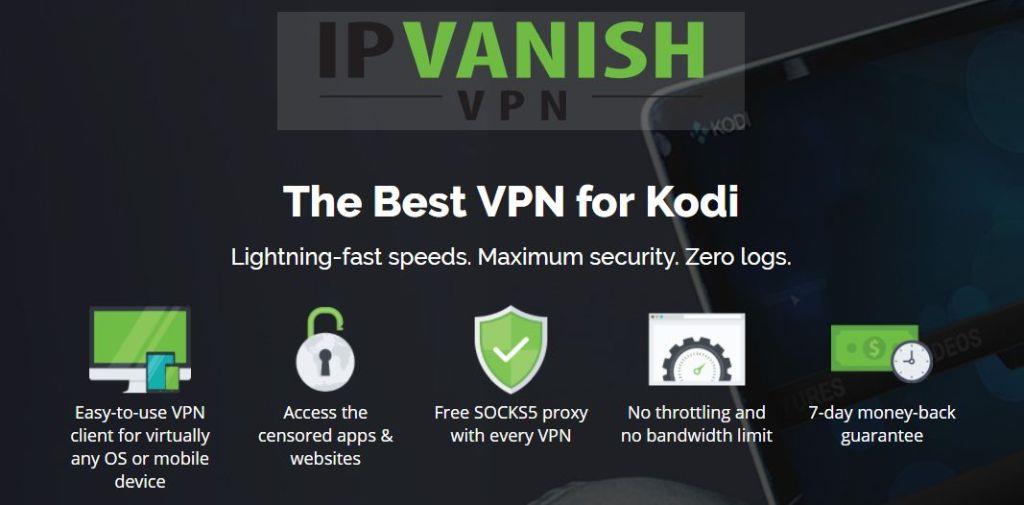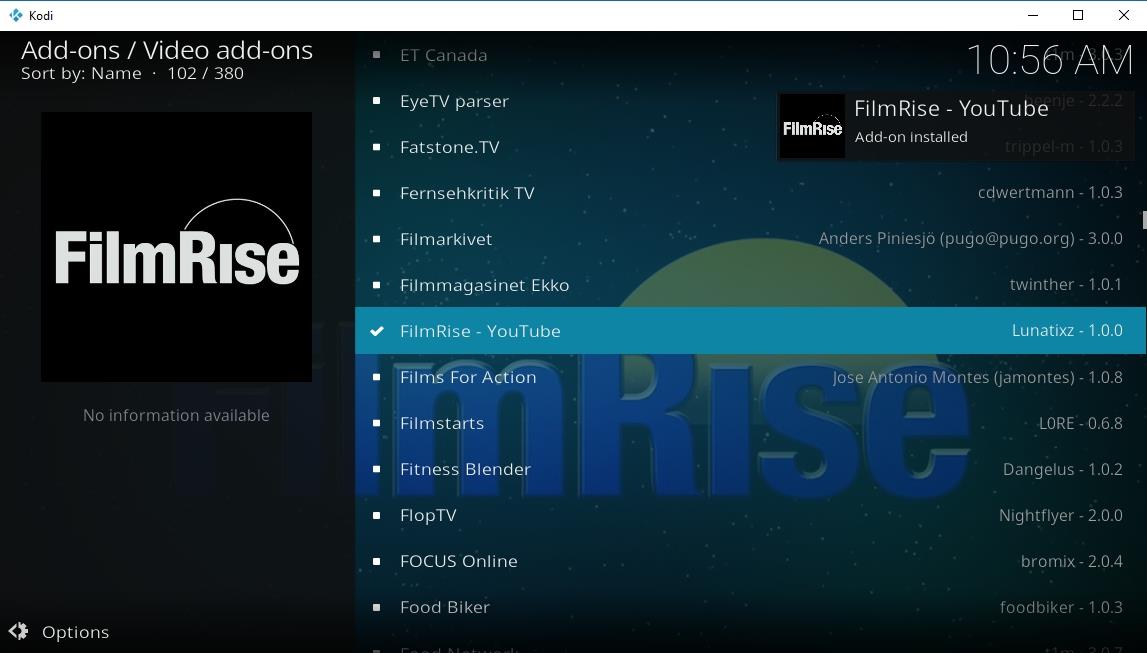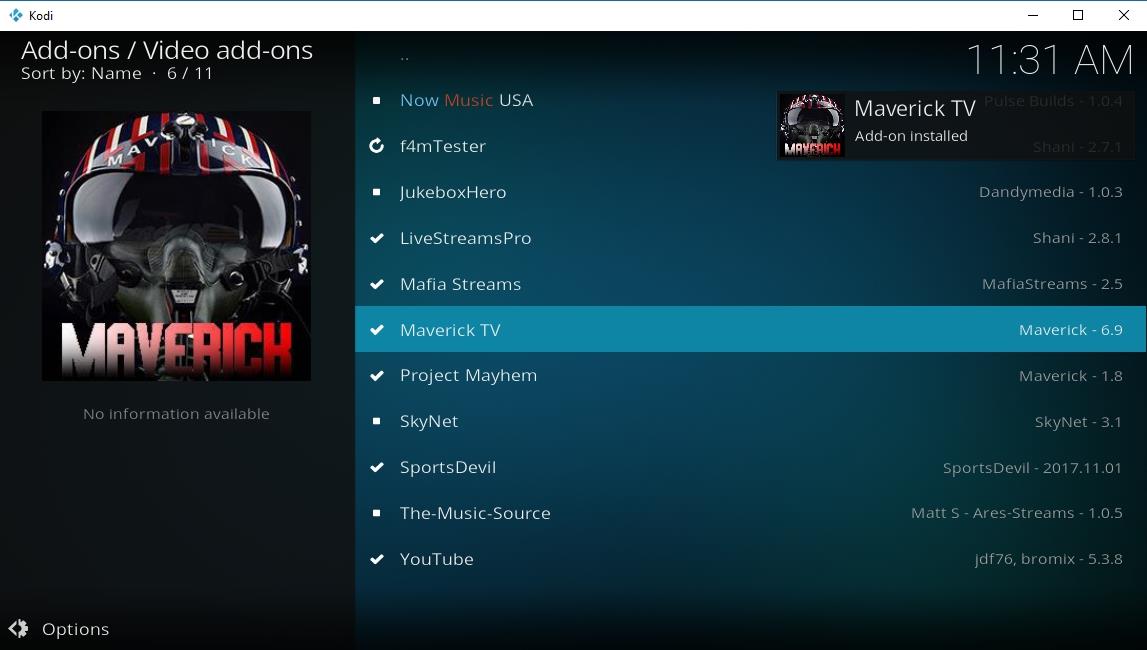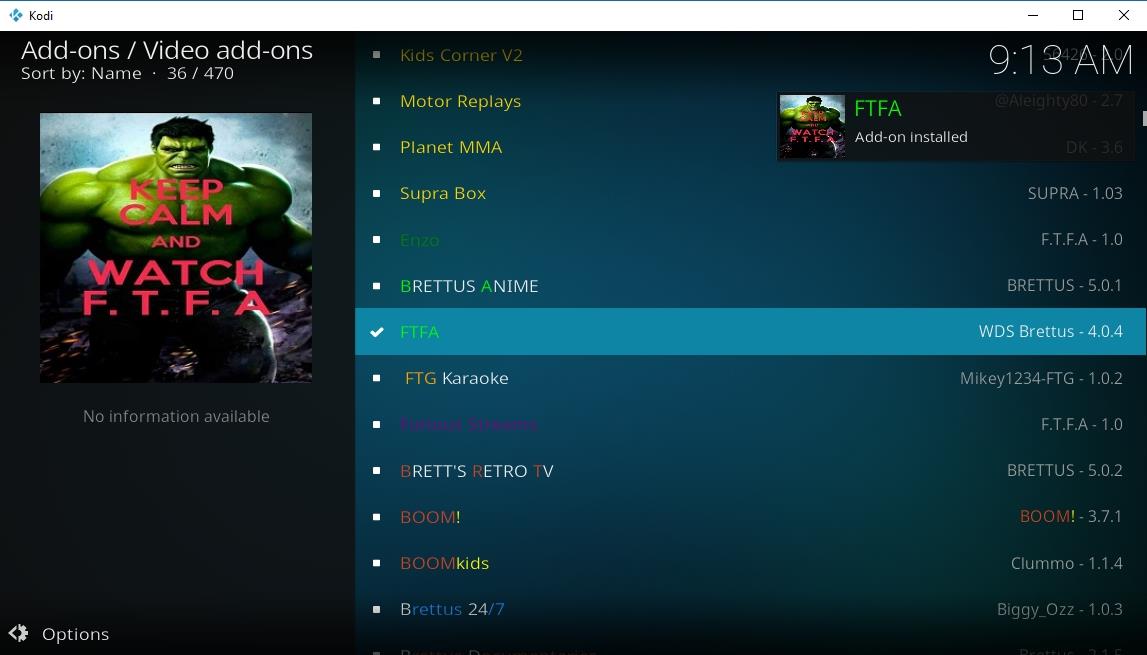Durch die DMCA-Takedowns (Digital Millennium Copyright Act) Ende 2017 wurden zahlreiche Inhalte aus der Kodi-Community entfernt , darunter auch das Mucky Ducks-Repository. Eines der Top-Add-ons in diesem Repository war Gorilla Streams. Gorilla Streams bot zahlreiche Live-TV-, Live-Sport- und Live-Film-Streams – alles über eine übersichtliche Benutzeroberfläche. Ohne Gorilla Streams mussten Kodi-Nutzer mühsam nach Alternativen zu ihrer Lieblingsvideoquelle suchen. Wenn Sie nicht sicher sind, wo Sie einen guten Ersatz für Gorilla Streams finden, sehen Sie sich unsere folgenden Vorschläge an.
Holen Sie sich das VPN mit der besten Bewertung
68 % RABATT + 3 Monate GRATIS
VPNs schützen Sie beim Streaming
Online-Sicherheit ist heutzutage ein Thema, über das jeder nachdenkt. Internetanbieter sammeln und verkaufen unsere Daten, Behörden überwachen unsere Aktivitäten und Hacker suchen ständig nach Möglichkeiten, Daten zu stehlen. Mit Kodi ist die Sicherheit noch schwieriger. Die Art der Drittanbieter-Add-ons von Kodi hat viel unerwünschte Aufmerksamkeit von Gruppen auf sich gezogen, die behaupten, auf Raubkopien von Videos zuzugreifen. Wie können Sie sich vor diesen Bedrohungen schützen? Mit einem virtuellen privaten Netzwerk.
VPNs verschlüsseln jedes Datenpaket, das Ihr Gerät verlässt. So ist es unmöglich zu erkennen, welche Websites Sie besuchen oder welche Filme Sie streamen. Sie blockieren außerdem Versuche, Ihre Identität und Ihren Standort zu ermitteln, und sorgen so für ein gewisses Maß an Anonymität in Ihren täglichen Aktivitäten. Mit einem aktiven VPN können Sie das Internet nutzen und über Kodi streamen, ohne Angst zu haben. Die Wahl des richtigen VPNs kann mühsam sein. Deshalb empfehlen wir Ihnen unten ein VPN, das genau zu Ihren Anforderungen passt.
Das beste VPN für Kodi – IPVanish
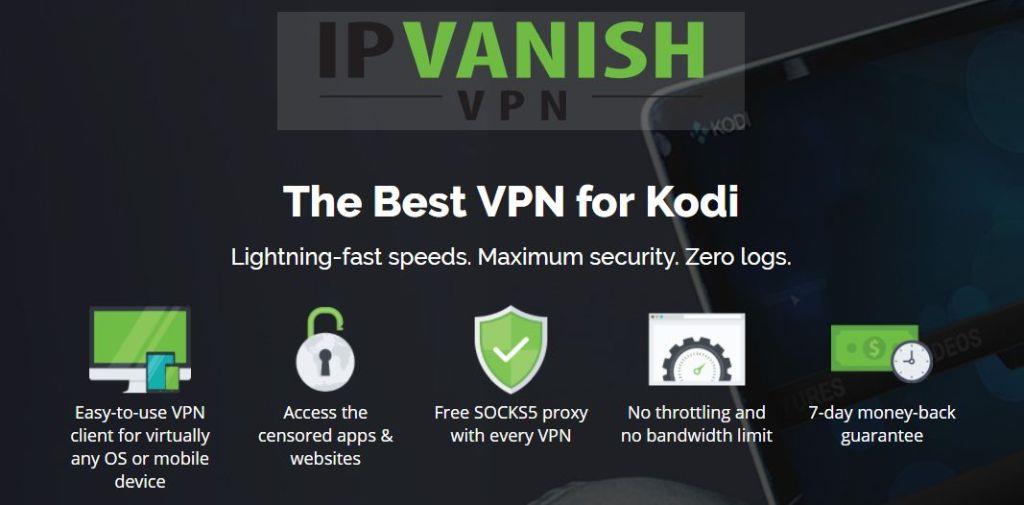
Die meisten VPNs haben Schwierigkeiten, die richtige Balance zwischen Geschwindigkeit und Sicherheit zu finden. Je stärker die Verschlüsselung eines Dienstes, desto langsamer ist in der Regel Ihre Verbindung. Langsame Downloads können Kodi-Streams ruinieren, aber die Privatsphäre zu opfern, ist einfach keine Option. Mit IPVanish müssen Sie jedoch nicht das eine für das andere aufgeben.
IPVanish betreibt ein riesiges Netzwerk mit über 850 Servern in 60 Ländern – genug, um Städte weltweit mit blitzschnellen Verbindungen zu versorgen. Sie profitieren außerdem von undurchdringlicher 256-Bit-AES-Verschlüsselung für alle Daten, integriertem DNS-Leckschutz, einem automatischen Kill-Switch und einer Zero-Logging-Richtlinie für den gesamten Datenverkehr. Mit IPVanish bleiben Sie beim Streamen über Kodi, beim Herunterladen anonymer Torrents oder beim Abrufen Ihrer E-Mails sicher.
IPVanish bietet eine 7-tägige Geld-zurück-Garantie, sodass Sie es eine Woche lang risikofrei testen können. Beachten Sie, dass Leser von WebTech360 Tips hier beim IPVanish-Jahrestarif satte 60 % sparen können , wodurch der monatliche Preis auf nur 4,87 $/Monat sinkt.
Besuchen Sie IPVanish »
Gorilla Streams ist ausgefallen – Was ist danach zu tun?
Wenn ein Add-on ausfällt, suchen die meisten Kodi-Nutzer als Erstes im Internet nach einem guten Ersatz. Dabei überspringen sie jedoch einen potenziell wichtigen Schritt, der Ihr Gerät schützen kann. Wenn ein Repository oder Add-on abstürzt, können betrügerische Programmierer die Kontrolle übernehmen. Ein Add-on mag wie Ihre geliebte Streaming-Ressource aussehen, kann aber in den falschen Händen unbemerkt Malware oder Spionagesoftware auf Ihr System übertragen. Befolgen Sie die folgenden Schritte, um sich zu schützen, bevor Sie sich Alternativen zu Gorilla Streams ansehen.
Schritt 1 – Automatische Updates deaktivieren
Automatische Updates sind in der Regel eine gute Idee. Nach DMCA-Abschaltungen kann dies jedoch zu Sicherheitslücken führen. Wenn ein Add-on vom Entwickler eingestellt wird, sollten Sie es sofort aus Kodi entfernen, um die Verbreitung gefälschter Updates zu verhindern. Dies dauert nur eine Sekunde, und wenn der Entwickler das Add-on später wiederbelebt, können Sie es jederzeit neu installieren.
- Klicken Sie im Hauptmenü von Kodi auf das Zahnradsymbol und gehen Sie dann zu „Systemeinstellungen“ .
- Klicken Sie unten links auf das Zahnrad, bis dort „Experte“ steht .
- Wählen Sie Add-ons aus demselben Optionsmenü.
- Klicken Sie auf Updates und ändern Sie den Text in Benachrichtigen, aber keine Updates installieren .
- Speichern Sie die Änderungen und verlassen Sie das Einstellungsmenü.
Schritt 2 – Gorilla Streams deinstallieren
Nachdem Updates deaktiviert wurden, können Sie Gorilla Streams von Ihrem System entfernen. Es bewirkt nichts und belegt nur Speicherplatz. Sie verpassen also nichts, wenn Sie es deinstallieren.
- Wählen Sie Add-ons aus dem Hauptmenü von Kodi.
- Klicken Sie auf „Meine Add-ons“ und wählen Sie dann „Video-Add-ons“.
- Scrollen Sie nach unten zu Gorilla Streams und klicken Sie darauf.
- Wählen Sie unten im Fenster „Deinstallieren“ .
- Bestätigen Sie die Deinstallation und Kodi entfernt Gorilla Streams sofort.
Schritt 3 – Vermeiden Sie Fälschungen
Kodi ist nun von potenziell schädlichen Installationen befreit. Jetzt müssen Sie nur noch sicherstellen, dass Sie keine weiteren hinzufügen! Gefälschte Add-Ons und Repository-Downloads sind nach DMCA-Takedowns keine Seltenheit. Betrügerische Programmierer versuchen, abgelenkte Nutzer auszunutzen und erstellen Pakete, die wie ihre Lieblingsinhalte aussehen. In Wirklichkeit handelt es sich dabei jedoch um kaum mehr als Malware. Sofern der Entwickler von Gorilla Streams kein Comeback ankündigt, sollten Sie sich von allem fernhalten, was mit dem Add-On zu tun hat.
Offizielle Alternativen zu Gorilla Streams
In der Kodi-Community finden Sie zwei Arten von Add-ons: offizielle und inoffizielle. Letztere verschwinden nach DMCA-Takedowns. Erstere hingegen sind alle sicher, legal, funktional und kostenlos. Offizielle Kodi-Add-ons helfen Ihnen, die App optimal zu nutzen, ohne gegen Gesetze zu verstoßen. Sie finden zwar nicht so viel Auswahl wie bei inoffiziellen Add-ons, aber vielleicht entdecken Sie neue Serien und Filme, von denen Sie noch nie etwas gehört haben!
FilmRise
Das oft übersehene Add-on FilmRise verbindet mit der gleichnamigen Website. Beide bieten Informationen und Streams zu Independent-, Klassik-, ausländischen und modernen Filmen und Serien – von beliebten Filmen bis hin zu preisgekrönten Dokumentationen. Das Add-on erleichtert den Zugriff auf die Website-Inhalte auf Ihrem Kodi-Gerät, ohne sich mit Menüs oder umständlichen Benutzeroberflächen herumschlagen zu müssen. Einfach installieren, die neuesten Veröffentlichungen durchsuchen und genießen.
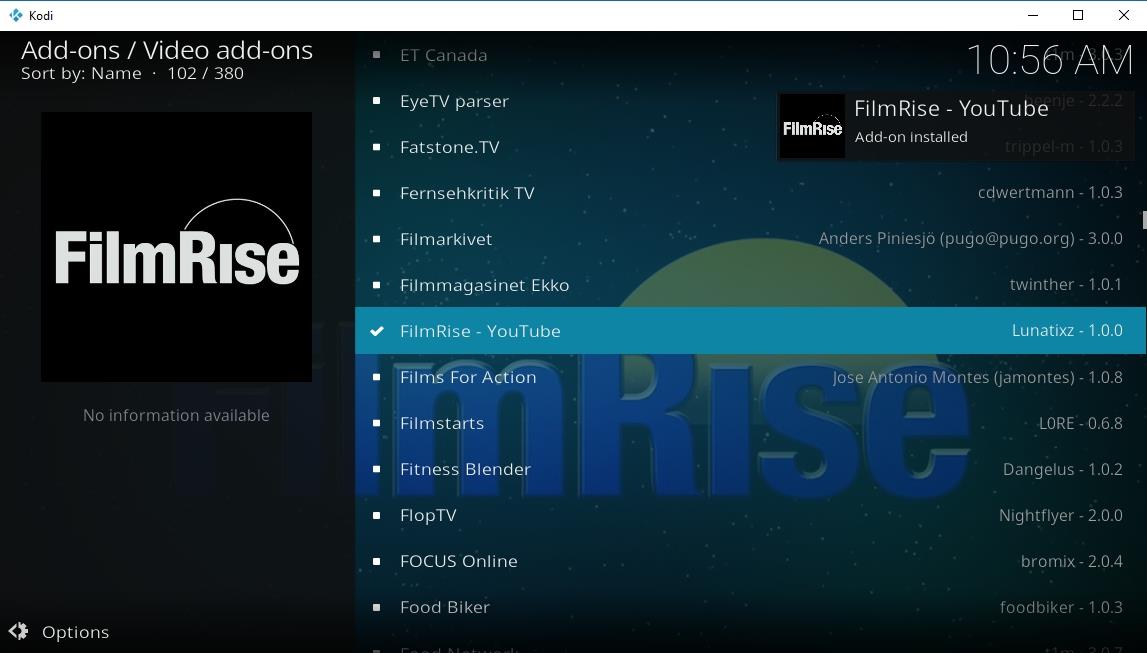
So installieren Sie FilmRise
FilmRise ist ein offizielles Kodi-Add-on und lässt sich daher schnell und einfach installieren. Befolgen Sie die folgenden Schritte, und Sie können im Handumdrehen Ihre ersten kostenlosen Filme starten.
- Wählen Sie im Hauptmenü von Kodi die Option „Add-ons“ aus .
- Klicken Sie oben in der Menüleiste auf das Symbol mit der offenen Box .
- Wählen Sie „Aus Repository installieren“ und navigieren Sie dann zum Kodi-Add-on-Repository.
- Wählen Sie den Ordner „Video-Add-ons“ .
- Scrollen Sie nach unten und wählen Sie FilmRise aus .
- Klicken Sie unten rechts auf die Schaltfläche „Installieren“ .
- Die Installation ist in wenigen Augenblicken abgeschlossen und FilmRise wird in Ihrem Haupt-Add-On-Menü angezeigt.
Was Sie auf FilmRise sehen können
FilmRise ist eine überraschend nützliche Quelle für neue und unentdeckte Filme. Die Website und das dazugehörige Add-on machen es außerordentlich einfach, neue Titel aus aller Welt zu finden, darunter sowohl TV- als auch Kinofilme. Der Katalog ist in über 30 verschiedene Rubriken unterteilt, darunter auch einige einzigartige Genres – nur zum Spaß. Die übliche Auswahl an Historienfilmen, Horrorfilmen, Dokumentationen, Komödien und Dramen ist vorhanden. Aber wollten Sie schon immer mal klassische Wrestling-Events oder paranormale Dokumentationen genießen? FilmRise hat jede Menge zu bieten, also tauchen Sie ein!
Streamen Sie Fernsehsendungen mit USTVnow
Gorilla Streams konzentrierte sich stark auf Live-TV. Die meisten offiziellen Kodi-Add-ons meiden diesen Inhaltsbereich, mit Ausnahme von USTVnow. Dieser praktische Dienst bietet hochwertige Live-Übertragungen aus den gesamten USA. Sie können sich kostenlos anmelden, um die meisten Standard-Streams von ABC bis NBC, von CBS bis Fox zu sehen, oder mit einem Premium-Konto auch Kabelkanäle empfangen. Weitere Informationen zu USTVnow und den ersten Schritten mit dem Add-on finden Sie in unserer Anleitung: Installieren Sie das USTVnow Kodi-Add-on .
Inoffizielle Add-on-Alternativen zu Gorilla Streams
Gorilla Streams war ein inoffizielles Kodi-Add-on, d. h. es wurde weder vom Kodi-Entwicklerteam entwickelt noch empfohlen. Wenn offizielle Inhalte nicht ausreichen, müssen Sie auf inoffizielle Quellen zurückgreifen, um Ihren TV- und Filmbedarf zu decken. Diese können unzuverlässig und von unterschiedlicher Qualität sein, aber angesichts der großen Vielfalt an Inhalten, auf die Sie Zugriff erhalten, ist es schwer, dagegen zu argumentieren.
Bevor Sie inoffizielle Add-ons installieren, müssen Sie eine der internen Optionen von Kodi aktivieren. Dadurch kann die Software Dateien von externen Quellen herunterladen, was für den Zugriff auf Repositories notwendig ist. Führen Sie die folgenden Schritte aus, um zu beginnen:
- Gehen Sie zum Hauptmenü von Kodi und klicken Sie dann auf das Zahnradsymbol, um das Systemmenü aufzurufen.
- Gehen Sie zu den Systemeinstellungen und klicken Sie dann auf Add-ons.
- Klicken Sie auf den Schieberegler neben Unbekannte Quellen . Stellen Sie sicher, dass er nach rechts zeigt, damit er aktiviert ist.
- Akzeptieren Sie die Warnmeldung.
Hinweis: Inoffizielle Kodi-Add-ons können auf Inhalte aus verschiedenen Quellen zugreifen, darunter auch illegale Streams. WebTech360 Tips duldet oder fördert keine Urheberrechtsverletzungen. Bitte beachten Sie die Gesetze, Opfer und Risiken der Piraterie, bevor Sie unberechtigt auf urheberrechtlich geschütztes Material zugreifen.
Maverick TV
Gorilla Streams bot eine große Auswahl an Inhalten. Die meisten Add-ons konzentrieren sich auf wenige Quellen, was frustrierend sein kann, wenn man Gorilla gewohnt ist. Maverick TV folgt diesem Trend nicht. Das Add-on bietet unzählige Quellen für 4K-Filme, TV-Serien, Live-Sport, IPTV-Streams und vieles mehr. Es bietet eine beeindruckende Vielfalt an Inhalten, die einfach zu bedienen und überraschend zuverlässig sind – genau wie unser alter Favorit Gorilla Streams.
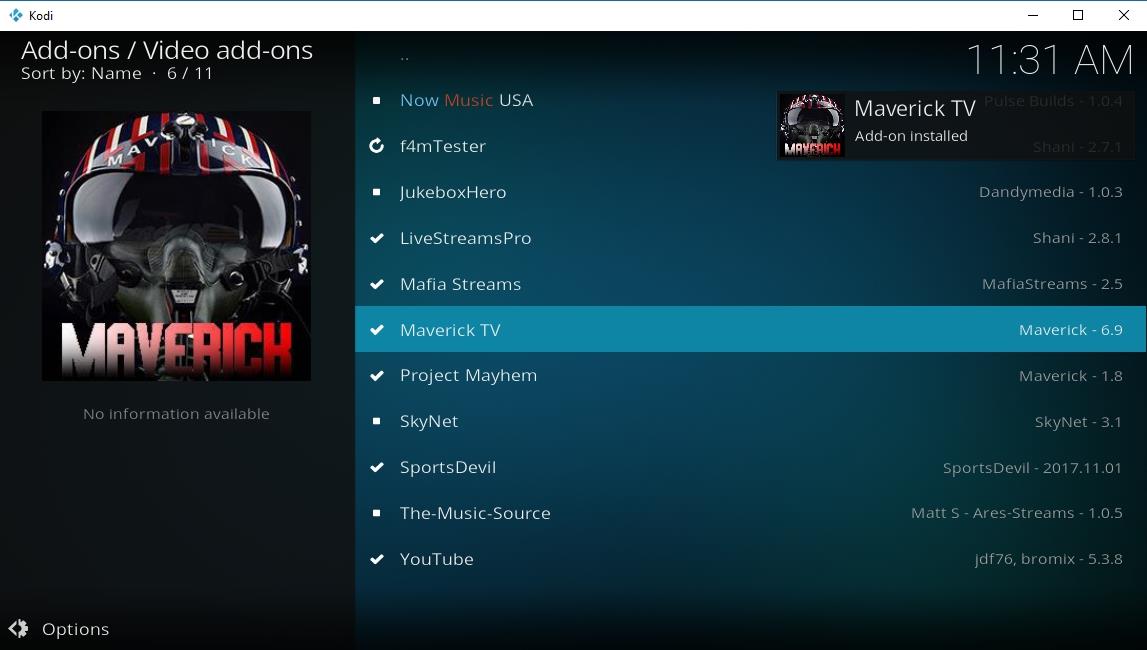
So installieren Sie Maverick TV
Das Maverick TV-Add-on ist Teil eines gleichnamigen Repositorys. Die Installation ist ein schneller Vorgang, bei dem Sie das Repository herunterladen, es Ihrem System hinzufügen und dann Maverick TV von dort herunterladen.
- Öffnen Sie Ihren Webbrowser und besuchen Sie die offizielle Maverick-Repository -Seite.
- Laden Sie die Datei repository.maverickrepo-#.#.zip herunter und speichern Sie sie an einem geeigneten Ort.
- Öffnen Sie Kodi, gehen Sie zum Hauptmenü und wählen Sie dann Add-ons.
- Klicken Sie auf das Symbol „Öffnen“ und wählen Sie „Aus Zip-Datei installieren“ aus.
- Navigieren Sie zu repository.maverickrepo und installieren Sie es.
- Wählen Sie im geöffneten Feldmenü die Option „ Aus Repository installieren“ aus.
- Scrollen Sie nach unten und öffnen Sie das MaverickTV- Repository.
- Öffnen Sie den Ordner „Video-Add-ons“ und scrollen Sie zu Maverick TV.
- Installieren Sie das Add-on und greifen Sie dann über das Hauptmenü der Add-ons darauf zu.
Was Sie auf Maverick TV sehen können
Sie wünschen sich eine große Auswahl? Maverick TV bietet Ihnen mehr. Mehr sogar, als Sie sich vorstellen können. Das Hauptmenü beginnt mit zwei Dutzend Kategorien rund um TV, Musik, Webcams, Film-Streams, Dokumentationen und mehr. Ein Klick auf die einzelnen Kategorien öffnet weitere Optionen wie Genres oder Streaming-Quellen. Stöbern Sie nach Belieben in der Auswahl, aber unten finden Sie einige unserer Lieblingsbereiche von Maverick TV.
- Maverick 4K UHD Movies – Wie der Name schon sagt, alle Filme in superhoher Qualität, die Sie verarbeiten können.
- Maverick Movies – Neuerscheinungen, Filmklassiker, Inhalte für Kinder und eine Auswahl beliebter Genres.
- Maverick TV-Box-Sets – Vollständige Fernsehserien zum einfachen Binge-Watching.
- Maverick Sports – Holen Sie sich Ihren Live-Sport-Fix zusammen mit einer großen Auswahl an On-Demand-Inhalten.
- Maverick 24/7 Filme und Fernsehsendungen – Sehen Sie sich Live-Streams über Kodi an oder schauen Sie sich Sendungen von US-Kabelsendern an.
Spinz Strictly HD
Hochwertige Film-Streams sind selbst auf Kodi schwer zu finden. Gorilla Streams war hierfür eine gute Quelle. Spinz Strictly HD ist eine hervorragende Alternative, die all Ihre Erwartungen an HD-Filmveröffentlichungen erfüllen und übertreffen dürfte. Die übersichtliche Oberfläche präsentiert alle aktuellen 1080p-Filme, mehr nicht. Einfach loslegen und streamen – und das Ganze sieht auf dem großen Bildschirm großartig aus!

So installieren Sie Spinz Strictly HD
Strictly HD befindet sich im SpinzTV-Repository. Folgen Sie der Anleitung unten, um zuerst das Repository und dann das Strictly HD-Add-on zu installieren.
- Besuchen Sie das SpinzTV-Repository und laden Sie die Datei mit dem Namen repository.SpinzTV-#.#.#.zip herunter
- Speichern Sie die Datei an einem leicht zugänglichen Ort.
- Öffnen Sie Kodi, wählen Sie Add-ons aus dem Hauptmenü und klicken Sie dann auf das Symbol der offenen Box.
- Wählen Sie „Aus Zip-Datei installieren“
- Navigieren Sie zur Datei repository.SpinzTV und installieren Sie sie.
- Gehen Sie zurück zum Menü „Öffnen der Box“ und wählen Sie „ Aus Repository installieren“.
- Wählen Sie SpinzTV und öffnen Sie dann den Ordner „Video-Add-ons“ .
- Wählen Sie Spinz Strictly HD und installieren Sie es.
Was Sie auf Strictly HD sehen können
Strictly HD hält alles super einfach. Der Fokus liegt ausschließlich auf 1080p-Filmen, sonst nichts. Keine TV-Serien, keine alten SD-Veröffentlichungen, keine Live-Streams, nichts. Sobald Sie das Add-on öffnen, werden Ihnen die Kategorien „Trend“, „Beliebt“ und „Genre“ angezeigt. In den ersten beiden Kategorien können Sie direkt sehen, was andere Leute gerade sehen – perfekt für Abende, an denen Sie sich nicht sicher sind, was Sie sehen möchten.
Viele neue, hoch bewertete Filme sind auf Strictly HD verfügbar, alle in 1080p oder höher. Nachfolgend finden Sie einige der zum Zeitpunkt des Schreibens beliebten Veröffentlichungen:
- Atomblond
- Baby Driver
- Autos 3
- Spider-Man: Homecoming
- Thor: Ragnarok
- Wunderfrau
FTFA
Neben speziellen Film- und TV-Streams lieferte Gorilla rund um die Uhr Live-Inhalte. FTFA ersetzt diese Funktion hervorragend durch eine eigene Auswahl an Rundfunk- und IPTV-Kanälen aus den USA und Großbritannien. Sehen Sie Filme und Fernsehsendungen, streamen Sie Dokumentationen, verfolgen Sie die neuesten Sportereignisse oder schauen Sie einfach, was ein beliebiger Kanal zu bieten hat.
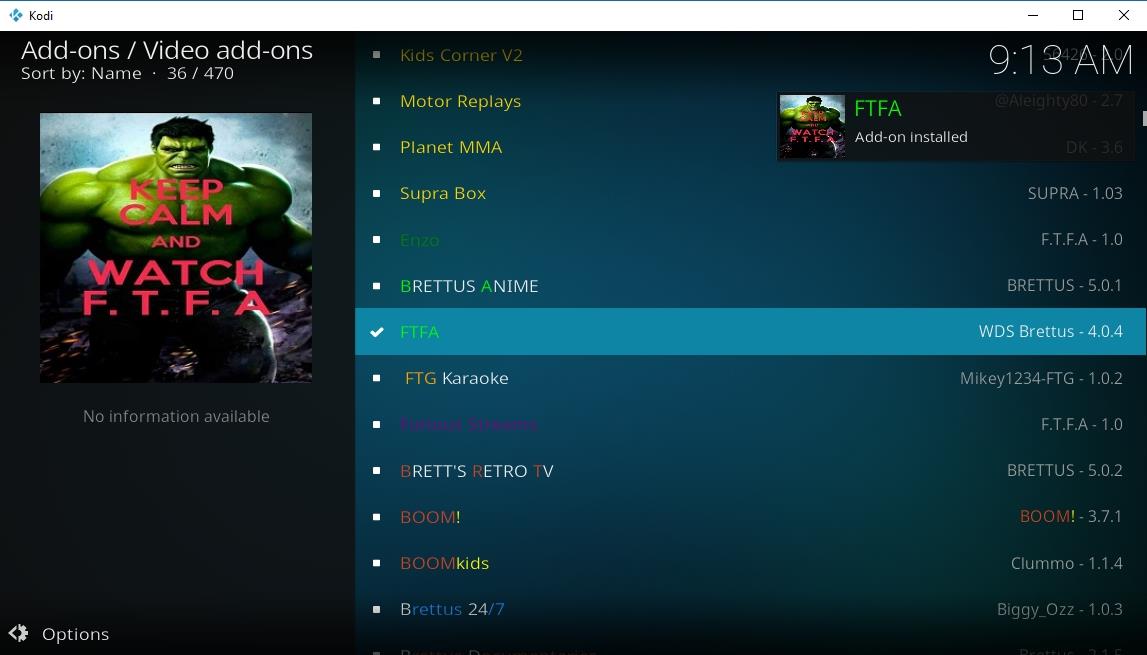
So installieren Sie FTFA
FTFA ist Teil des Brettus Repository, einer relativ neuen Sammlung in der Kodi-Community. Sie müssen zuerst das Repository installieren, dann das Add-on und schließlich alles über einen kostenlosen PIN-Dienst aktivieren. Es sind zwar ein paar zusätzliche Schritte erforderlich, aber es lohnt sich für all die Live-Inhalte, auf die Sie Zugriff haben.
- Führen Sie Kodi aus, gehen Sie zum Hauptmenü und klicken Sie dann auf das Zahnradsymbol .
- Gehen Sie zu Dateimanager > Quelle hinzufügen.
- Fügen Sie die folgende URL in das Textfeld ein: https://toptutorialsrepo.co.uk/kodi/Repos/
- Geben Sie einen leicht zu merkenden Namen ein, beispielsweise .toptut
- Klicken Sie auf OK . Kodi fügt das Repo Ihrer Quellenliste hinzu.
- Gehen Sie zum Hauptmenü und wählen Sie Add-ons.
- Klicken Sie oben im Menü auf das Kästchensymbol .
- Wählen Sie „Aus Zip-Datei installieren“ und wählen Sie dann das obige Repo aus.
- Scrollen Sie nach unten und suchen Sie die Datei mit dem Namen repository.Brettusrepo-#.#.zip
- Installieren Sie das Repo und kehren Sie dann zum Open-Box-Menü zurück.
- Wählen Sie „Aus Repository installieren“ aus .
- Wählen Sie den Eintrag mit dem Namen Brettus Builds Repository aus .
- Navigieren Sie zu Video-Add-ons und scrollen Sie, bis Sie FTFA sehen.
- Installieren und starten Sie das FTFA-Add-on . Es öffnet sich ein Fenster, in dem Sie zur Eingabe einer PIN aufgefordert werden.
- Klicken Sie auf „OK“ , und eine Website wird in Ihrem Browser geladen.
- Klicken Sie auf die blaue Schaltfläche GENERIEREN , um eine PIN zu erhalten.
- Kopieren Sie die PIN und fügen Sie sie in das Kodi-Fenster ein.
- Nach einem Moment wird das FTFA-Add-on validiert und Inhaltslinks werden angezeigt.
Was läuft auf FTFA?
FTFA ähnelt Satellitenfernsehen. Sie haben Zugriff auf Hunderte von Kanälen gleichzeitig, die sowohl aus Großbritannien als auch aus den USA stammen. Die Inhalte sind zuerst nach Land und dann nach Kanalnamen sortiert. Sie können also nicht einfach eine Sendung oder einen Film streamen, wie es bei anderen Add-ons möglich ist. Stattdessen können Sie eine große Auswahl an Live-Sportübertragungen genießen, Filmkanäle anschauen, um zu sehen, was gerade läuft, oder einen Blick auf einige der unterhaltsamen Extras werfen, die das Add-on bietet.
Bei FTFA stehen über zwei Dutzend Kategorien zur Auswahl. Nachfolgend finden Sie jeweils einige unserer Favoriten.
- 24/7-TV-Sendungen – Live-TV aus aller Welt.
- Filme – Sky Movies, Starz, Showtime, HBO HD
- PPV LIVE – Pay-per-View-Events werden live gestreamt.
- Sport – ESPN, Sky Sports, BT Sport
- TV – BBC-Kanäle, Rundfunknetze aus den USA wie NBC, CBS, ABC, Fox
Abschluss
Gorilla Streams war eine großartige Ressource für alle Arten von Streams. Es zu ersetzen ist nicht einfach, aber mit den richtigen Add-ons lässt sich die Lücke schließen. Kennst du weitere Alternativen, die einen Blick wert sind? Teile sie uns in den Kommentaren unten mit!